Google stosuje środki bezpieczeństwa w celu ochrony przed podejrzanymi witrynami. I zaczyna działać, gdy myśli, że masz zamiar popełnić błąd.
Weź wiadomość Twoje połączenie nie jest prywatne. Choć wielu uważa to za błąd, w rzeczywistości jest to ostrzeżenie. Gdy użytkownicy mają zamiar zalogować się do niezabezpieczonej witryny, Google wkracza i wstrzymuje połączenie, dopóki nie będziesz w stanie rozwiązać problemu.
Ten securitymeasure jest dobry w większości przypadków. Ale zdarzają się sytuacje, gdy wyszukiwarka blokuje zaufane źródła. Dlaczego to robi? Jak temu zaradzić?
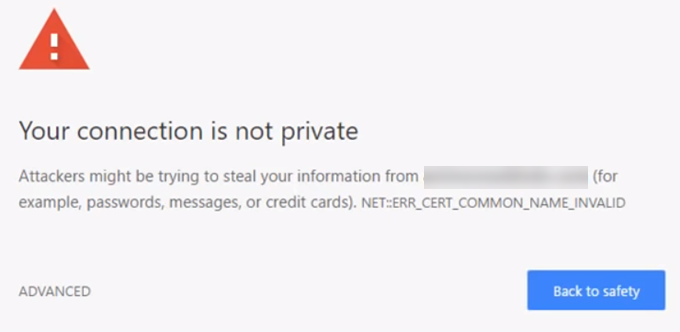
W tym poście przejdziemy do natury problemu i podamy kroki, w jaki sposób możesz to naprawić.
Problem: Twoje połączenie nie jest prywatne
Gdy użytkownicy sendrequests ładuje stronę, przeglądarka uruchamia kontrole bezpieczeństwa w tle. Sprawdza certyfikaty cyfrowe zainstalowane na serwerach witryny i upewnia się, że wszystko jest w porządku.
W zwykłych warunkach certyfikaty cyfrowe (znane również jako certyfikaty SSL) są sposobem na uwierzytelnienie tożsamości właścicieli witryn. Są to również środki zapewniające poufność wszystkich transakcji.
In_content_1 all: [300x250] / dfp: [640x360]->Jeśli Google znajdzie pomyślny certyfikat, powstrzyma przeglądarkę przed załadowaniem strony. W tym momencie użytkownicy otrzymują wiadomość, o której mowa.
Ryzyko
Google umożliwia zignorowanie ostrzeżenia i ręczne wejście na stronę. Ale co by się stało, gdybyś to zrobił?
Witryna z certyfikatem abad nie może chronić twoich danych przed szyfrowaniem. Jest to szczególnie niepokojące, gdy witryna, której dotyczy problem, wymaga podania danych logowania. Co gorsza, może to narazić na szwank twoje dane płatnicze.
Twoje dane mogą zostać skradzione, jeśli będziesz postępować bez zachowania ostrożności.
Rozwiąż problem
Logowanie do niezabezpieczonej strony nie jest zalecane. Ale co, jeśli jesteś naprawdę pewny co do integralności strony? Cóż, dwie rzeczy mogły wywołać ostrzeżenie. Naprawdę może być problem z certyfikatami witryny. Lub problem jest faktycznie spowodowany przez twoje ustawienia.
Zbadajmy możliwe rozwiązania kończącego ten irytujący błąd.
Odśwież stronę
Począwszy od najbardziej oczywistego rozwiązania, spróbuj odświeżyć strona internetowa. Ostrzeżenie mogło zostać wyświetlone przez pomyłkę. Naciśnij F5lub kliknij przycisk Odświeżw przeglądarce i sprawdź, czy to rozwiąże problem.
Sprawdź zegar
Istnieje problem, że zegar komputera jest nieprawidłowo zsynchronizowany. Przeglądarki takie jak Google Chromerely na zegarach, aby poprawnie skonfigurować podczas weryfikacji certyfikatów SSL. To miejsce, w którym Twoje połączenie z Chrome nie jest prywatne, prawdopodobnie wynika z tego.
Ustawienie prawidłowego czasu na komputerze jest łatwe.
Windows
Na pasku zadań kliknij prawym przyciskiem myszy godzinę i wybierz Dostosuj datę / czas. Przejdź do Data i czas>Ustaw czas automatyczniei przełącz go na pozycję Włączone. Załaduj ponownie przeglądarkę i ponownie odwiedź stronę. Sprawdź, czy nadal występuje błąd połączenia nieprywatnego.
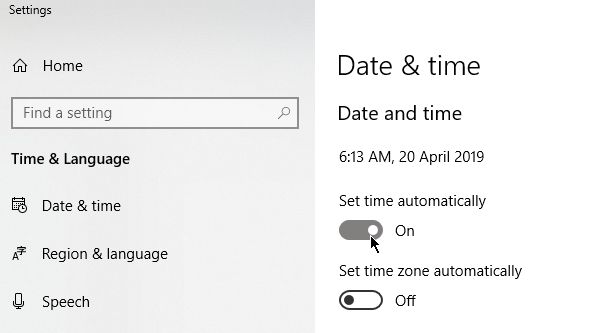
Mac
Przejdź do Apple Menu>Preferencje systemowe. Kliknij Data i godzina. Wybierz automatyczne ustawienie daty i godziny, a następnie wybierz strefę czasową. Odwiedź witrynę ponownie, aby sprawdzić, czy ta poprawka zadziałała.
Wyczyść pamięć podręczną
Czyszczenie pamięci podręcznej jest rozwiązaniem typowym dla typowych problemów związanych z przeglądarką. Możesz przestać zapominać, że połączenie nie jest prywatnym powiadomieniem za pomocą funkcji Wyczyść dane przeglądania.
Najpierw sprawdź, czy błąd nadal występuje w trybie incognito . , ten tryb umożliwia przeglądanie bez zapisywania informacji, takich jak historia przeglądarki i pliki cookie. Jeśli witryna może się ładować w trybie incognito, pamięć podręczna musi zostać opróżniona.
Naciśnij CTRL+ Shift+ Nw GoogleChrome, aby rozpocząć sesję incognito.
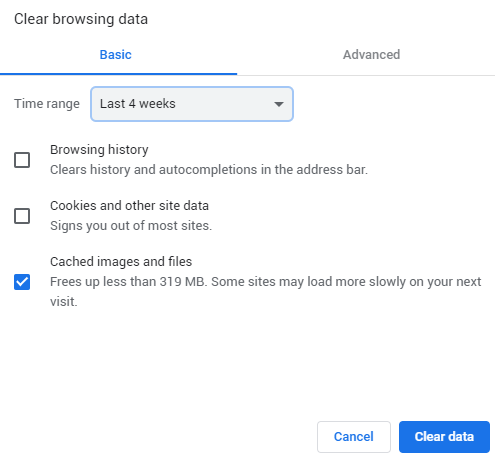
Aby wyczyścić pamięć podręczną, przejdź do Ustawienia Chrome>Więcej narzędzi>Wyczyść dane przeglądanialub naciśnij CTRLShift+ Del. Wybierz zakres czasu i zaznacz Obrazy i pliki w pamięci podręcznej. Kliknij ClearData, aby kontynuować.
Stan ClearSSL
Wyczyszczenie certyfikatu SSL na komputerze może pomóc przywrócić normalne działanie. Proces ten można porównać do wyczyszczenia pamięci podręcznej przeglądarki.
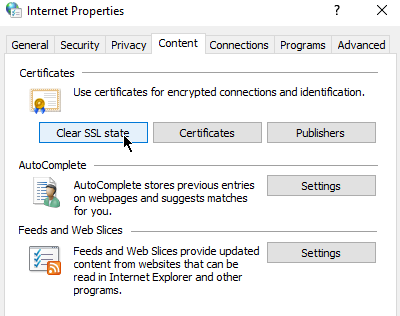
Aby wyczyścić tablicę SSL w systemie Windows (a więc także w Chrome) otwórz Opcje internetowe(kliknij Start i wpisz opcje internetowe). Na karcie Treśćkliknij przycisk Wyczyść stan SSL. Uruchom ponownie Chrome później.
Użytkownicy komputerów Mac mogą wykonać czynności opisane w ten przewodnik konserwacji.
Wyłącz program antywirusowy
Niektóre programy antywirusowe mogą wpływać na ustawienia sieci. Spróbuj je tymczasowo wyłączyć, aby sprawdzić, czy to nie powoduje błędu połączenia prywatnego.
To samo może być dla użytkowników wirtualnej sieci prywatnej (VPN).
Zaktualizuj swój DNS
Jeśli w przeszłości zmieniłeś swój DNS, być może czas na automatyczne uzyskanie adresu. Niektórzy użytkownicy Google Public DNS mieli problemy z przełączeniem na wersję 8.8.8.8 lub 8.8.4.4.
Użytkownicy systemu Windows mogą zaktualizować swój DNS, otwierając ControlPanel. Przejdź do Network and SharingCenter>Zmień ustawienia adaptera.
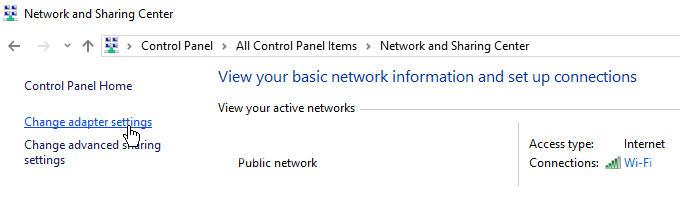
Kliknij prawym przyciskiem myszy swoją sieć i kliknij Właściwości.
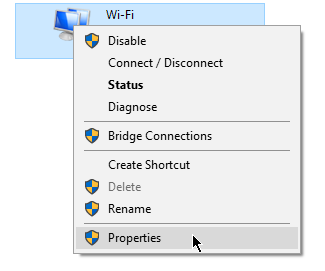
Pojawi się nowe okno. Przejdź do karty Sieć. Zaznacz Protokół internetowy w wersji 4 (TCP / IPv4)lub Protokół internetowy w wersji 6 (TCP / IPv6). Po zakończeniu kliknij Właściwości.
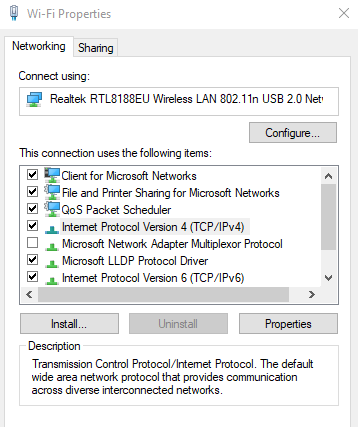
Pojawi się kolejne okno. Na karcie Ogólnezaznacz Uzyskaj adres serwera DNS automatycznie.
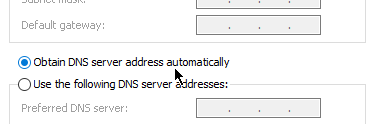
Podsumowanie
Wymienione rozwiązania powinny pomóc, jeśli problem jest po twojej stronie. Jeśli jednak wygasną certyfikaty SSL, administratorzy witryny muszą sami zastosować poprawkę. Pomóż im, wysyłając wiadomość e-mail lub kontaktując się z nimi za pośrednictwem mediów społecznościowych.